Hinweis
Für den Zugriff auf diese Seite ist eine Autorisierung erforderlich. Sie können versuchen, sich anzumelden oder das Verzeichnis zu wechseln.
Für den Zugriff auf diese Seite ist eine Autorisierung erforderlich. Sie können versuchen, das Verzeichnis zu wechseln.
Für die Bereitstellung eines Reporting Services-Berichtsservers auf einem der folgenden Betriebssysteme sind weitere Konfigurationsschritte erforderlich, wenn Sie die Berichtsserverinstanz lokal verwalten möchten. In diesem Artikel wird erläutert, wie Sie den Berichtsserver für die lokale Verwaltung konfigurieren. Wenn Sie den Berichtsserver installieren müssen, lesen Sie Installieren von SQL Server über den winstallation-Assistenten (Setup). Wenn Sie den Berichtsserver konfigurieren müssen, lesen Sie Verwalten eines Berichtsservers von Reporting Services im einheitlichen Modus.
Gilt für:
Reporting Services im einheitlichen Modus
-
Windows Server 2012 R2
-
Windows 8.1
-
Windows 8
-
Windows Server 2012
-
Windows Server 2008 R2
-
Windows 7
-
Windows Server 2008
Da die angegebenen Betriebssysteme Berechtigungen einschränken, führen Mitglieder der lokalen Administratorgruppe die meisten Anwendungen aus, als würden sie das Standardbenutzerkonto verwenden.
Diese Vorgehensweise verbessert zwar die allgemeine Sicherheit Ihres Systems, verhindert jedoch, dass Sie die vordefinierten integrierten Rollenzuweisungen verwenden, die Reporting Services für lokale Administratoren erstellt.
Konfigurieren des lokalen Berichtsservers und der Verwaltung des Webportals
Konfigurieren von SQL Server Management Studio (SSMS) für die verwaltung des lokalen Berichtsservers
Übersicht über Konfigurationsänderungen
Die folgenden Konfigurationsänderungen konfigurieren den Server so, dass Sie Standardbenutzerberechtigungen zum Verwalten von Berichtsserverinhalten und -vorgängen verwenden können:
Fügen Sie Reporting Services-URLs zu vertrauenswürdigen Websites hinzu. Auf den aufgelisteten Betriebssystemen läuft Internet Explorer standardmäßig im geschützten Modus. Dieses Feature verhindert, dass Browseranforderungen die auf demselben Computer ausgeführten hochrangigen Prozesse erreichen. Sie können den geschützten Modus für die Berichtsserveranwendungen deaktivieren, indem Sie sie als vertrauenswürdige Websites hinzufügen.
Erstellen Sie Rollenzuweisungen, die Ihnen als Berichtsserveradmin die Berechtigung zur Verwaltung von Inhalt und Vorgängen verleihen, ohne die Funktion Als Administrator ausführen in Internet Explorer verwenden zu müssen. Durch das Erstellen von Rollenzuweisungen für Ihr Windows-Benutzerkonto erhalten Sie Zugriff auf einen Berichtsserver mit Den Berechtigungen "Content Manager" und "Systemadministrator". Sie erhalten den Zugriff über explizite Rollenzuweisungen, die die vordefinierten integrierten Rollenzuweisungen ersetzen, die Reporting Services erstellt.
Konfigurieren des lokalen Berichtsservers und der Webportalverwaltung
Führen Sie die Konfigurationsschritte in diesem Abschnitt aus, wenn Sie zu einem lokalen Berichtsserver navigieren und Fehler wie im folgenden Beispiel sehen:
- Der Benutzer
Domain\[user name]verfügt nicht über die erforderlichen Berechtigungen. Stellen Sie sicher, dass ausreichende Berechtigungen erteilt werden, und Einschränkungen für die Windows-Benutzerkontensteuerung (User Account Control, UAC) werden behoben.
Vertrauenswürdige Websiteeinstellungen im Browser
Öffnen Sie ein Browserfenster mit den BerechtigungenAls Administrator ausführen. Klicken Sie im Menü Start mit der rechten Maustaste auf Internet Explorer, und wählen Sie dann Als Administrator ausführen aus.
Wählen Sie Ja aus, wenn Sie aufgefordert werden, den Vorgang fortzusetzen.
Geben Sie in der URL-Adresse die Webportal-URL ein. Anleitungen finden Sie unter Das Webportal eines Berichtsservers (einheitlicher SSRS-Modus).
Wählen Sie Tools aus.
Wählen Sie Internetoptionen aus.
Wählen Sie Sicherheit aus.
Wählen Sie Vertrauenswürdige Sites aus.
Wählen Sie Sites aus.
Fügen Sie
https://<your-server-name>hinzu.Deaktivieren Sie das Kontrollkästchen Für Sites dieser Zone ist eine Serverüberprüfung (https:) erforderlich, falls Sie HTTPS nicht für die Standardwebsite verwenden.
Wählen Sie Hinzufügen aus.
Wählen Sie OKaus.
Webportal-Ordner-Einstellungen
Wählen Sie im Webportal auf der Startseite Ordner verwalten aus.
Wählen Sie auf der Seite Ordner verwalten die Option Sicherheit und dann Gruppe oder Benutzer hinzufügen aus.
Geben Sie auf der Seite Neue Rollenzuweisung im Feld Gruppe oder Benutzer Ihr Windows-Benutzerkonto im folgenden Format ein:
<domain>\<user>.Wählen Sie Inhalts-Manager aus.
Wählen Sie OKaus.
Websiteeinstellungen für Webportale
Öffnen Sie Ihren Browser mit Administratorrechten, und navigieren Sie zum Webportal,
https://<server name>/reports.Wählen Sie das Zahnradsymbol in der obersten Zeile der Startseite aus, und wählen Sie dann im Menü Siteeinstellungen aus.
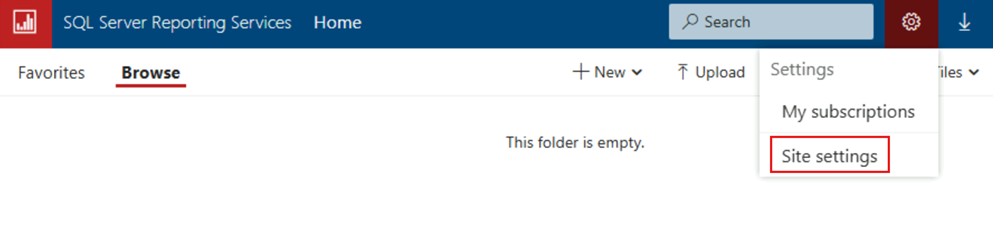
Tipp
Wenn die Option Websiteeinstellungen nicht angezeigt wird, schließen Sie Ihren Browser, und öffnen Sie sie erneut. Navigieren Sie zum Webportal mit Administratorrechten.
Wählen Sie auf der Seite „Siteeinstellungen“ die Option Sicherheit aus, und wählen Sie dann Gruppe oder Benutzer hinzufügen aus.
Geben Sie im Feld Gruppe oder Benutzername Ihr Windows-Benutzerkonto in diesem Format ein:
<domain>\<user>.Wählen Sie Systemadministrator aus.
Wählen Sie OKaus.
Schließen Sie das Webportal.
Öffnen Sie das Webportal in Internet Explorer erneut, ohne Als Administrator ausführen zu verwenden.
Konfigurieren von SQL Server Management Studio (SSMS) für die verwaltung des lokalen Berichtsservers
Standardmäßig können Sie nicht auf alle berichtsservereigenschaften zugreifen, die in SQL Server Management Studio verfügbar sind, es sei denn, Sie starten Management Studio mit Administratorrechten.
Konfigurieren Sie die Reporting Services-Rolleneigenschaften und -Rollenzuweisungen, damit Sie Management Studio nicht jedes Mal mit erweiterten Berechtigungen starten müssen:
Klicken Sie im Startmenü mit der rechten Maustaste auf Microsoft SQL Server Management Studio, und wählen Sie dann Als Administrator ausführen aus.
Stellen Sie eine Verbindung mit Ihrem lokalen Reporting Services-Server her.
Wählen Sie im Knoten Sicherheit die Option Systemrollen aus.
Klicken Sie mit der rechten Maustaste auf Systemadministrator, und wählen Sie dann Eigenschaftenaus.
Wählen Sie auf der Seite Systemrolleneigenschaften die Option Berichtsservereigenschaften anzeigen aus. Wählen Sie alle anderen Eigenschaften aus, die Mitgliedern der Systemadministratorrolle zugeordnet werden sollen.
Wählen Sie OKaus.
Schließen von Management Studio
Informationen zum Hinzufügen eines Benutzers zur Systemrolle „Systemadministrator“ finden Sie im Abschnitt Siteeinstellungen des Webportals weiter oben in diesem Artikel.
Wenn Sie jetzt Management Studio öffnen und nicht explizit Als Administrator ausführen auswählen, haben Sie Zugriff auf die Berichtsservereigenschaften.
So konfigurieren Sie SQL Server Data Tools (SSDT) für die Veröffentlichung auf einem lokalen Berichtsserver
Wenn Sie SQL Server Data Tools auf einem der im ersten Abschnitt dieses Artikels aufgeführten Betriebssysteme installiert haben, treten möglicherweise Berechtigungsfehler auf. Dieses Ergebnis tritt auf, wenn SSDT mit einem lokalen Berichtsserver im nativen Modus interagieren soll. Es passiert, außer wenn Sie SQL Server Data Tools (SSDT) mit erhöhten Berechtigungen öffnen oder Reporting Services-Rollen konfigurieren. Wenn Sie beispielsweise nicht über ausreichende Berechtigungen verfügen, treten Probleme wie im folgenden Beispiel auf:
Beim Versuch, Berichtselemente auf dem lokalen Berichtsserver bereitzustellen, wird im Fenster Fehlerliste eine Fehlermeldung wie die folgende angezeigt:
- Die Berechtigungen, die Benutzern
Domain\<user name>gewährt werden, sind nicht ausreichend, um diesen Vorgang auszuführen.
- Die Berechtigungen, die Benutzern
Ausführen mit erhöhten Berechtigungen bei jedem Öffnen von SSDT
Wählen Sie im Startmenü Microsoft SQL Serveraus, und klicken Sie dann mit der rechten Maustaste auf SQL Server Data Tools. Wählen Sie Als Administrator ausführen aus.
Wählen Sie Ja aus, wenn Sie aufgefordert werden, den Vorgang fortzusetzen.
Jetzt können Sie Berichte und andere Elemente auf einem lokalen Berichtsserver bereitstellen.
Konfigurieren von Reporting Services-Rollenzuweisungen
Befolgen Sie die Schritte aus den Abschnitten Ordnereinstellungen des Webportals und Siteeinstellungen des Webportals weiter oben in diesem Artikel.
Zusatzinformation
Ein weiterer und allgemeiner Konfigurationsschritt im Zusammenhang mit der Reporting Services-Verwaltung besteht darin, Port 80 in der Windows-Firewall zu öffnen, um den Zugriff auf den Berichtsservercomputer zu ermöglichen. Anweisungen finden Sie unter Konfigurieren einer Firewall für den Berichtsserverzugriff.